I. Không gian làm việc (Workspace) là gì? #
Không gian làm việc (Workspace) trong Permate là một tính năng quan trọng, tạo ra một môi trường làm việc trực tiếp cho mỗi đối tác hoặc nhóm đối tác. Nó là nơi các đối tác có thể quản lý thành viên, theo dõi và tối ưu hóa các chiến dịch affiliate của mình một cách hiệu quả.
Workspace trên Permate cho phép bạn: #
- Phân chia công việc chi tiết: Chia nhỏ khối lượng công việc thành các phần nhiệm vụ cụ thể, giúp bạn quản lý và theo dõi tiến độ dễ dàng hơn.
- Cộng tác hiệu quả: Kết hợp với tính năng “Nhiều người dùng”, bạn có thể phân công công việc cho các thành viên khác nhau, tạo ra một quy trình làm việc nhóm linh hoạt.
- Kiểm soát quyền truy cập: Bạn hoàn toàn chủ động trong việc quản lý quyền truy cập của từng thành viên, đảm bảo thông tin được bảo mật và công việc được thực hiện đúng theo kế hoạch.
- Tạo kế hoạch chi tiết: Xây dựng những kế hoạch phức tạp để quản lý chiến dịch một cách hiệu quả. Từ việc sắp xếp nội dung đến phân chia nhiệm vụ, mọi thứ đều được lên kế hoạch rõ ràng.
II.Những lợi ích vượt trội của không gian làm việc? #
1. Linh hoạt tối đa, thích ứng mọi thay đổi #
Không gian làm việc mang đến sự linh hoạt tối đa, giúp bạn dễ dàng điều chỉnh chiến dịch theo bất kỳ thay đổi nào.
- Thay đổi chiến dịch tức thì: Di chuyển thành viên giữa các không gian làm việc một cách đơn giản, không gián đoạn quá trình làm việc.
- Điều chỉnh quyền truy cập linh hoạt: Cấp quyền truy cập dữ liệu cho từng thành viên một cách chính xác, phù hợp với vai trò và nhiệm vụ của họ.
2. Cộng tác hiệu quả, tăng cường sức mạnh nhóm #
- Không gian làm việc chung: Mời thành viên vào không gian làm việc để cùng nhau làm việc, chia sẻ ý tưởng và hỗ trợ lẫn nhau.
- Làm việc đồng bộ: Tất cả thành viên đều có thể truy cập cùng một nguồn thông tin, đảm bảo mọi người luôn làm việc trên cùng một nền tảng.
3. Mở rộng quy mô dễ dàng, đáp ứng mọi nhu cầu #
- Tạo nhiều không gian làm việc: Tạo các không gian riêng biệt cho từng dự án, chiến dịch hoặc nhóm công việc, giúp quản lý công việc một cách hiệu quả.
- Phân công công việc linh hoạt: Phân công nhiệm vụ cho từng thành viên một cách rõ ràng, giúp mọi người tập trung vào công việc của mình.
4. Tăng cường sự tập trung, nâng cao hiệu quả làm việc #
- Tổ chức công việc khoa học: Sắp xếp nhiệm vụ vào các không gian làm việc riêng biệt giúp mọi người tập trung vào công việc chính và tránh bị phân tán.
- Nâng cao hiệu suất: Giúp các nhóm làm việc độc lập và song song, rút ngắn thời gian hoàn thành dự án.
5. Tối ưu hóa quy trình làm việc, tiết kiệm thời gian #
- Quản lý công việc tập trung: Tất cả các thông tin, tài liệu và công cụ làm việc đều được tập trung tại một nơi, giúp bạn dễ dàng quản lý và theo dõi tiến độ.
- Tăng tốc độ làm việc: Nhờ tính năng tự động hóa và các công cụ hỗ trợ, bạn có thể hoàn thành công việc nhanh chóng và hiệu quả hơn.
III.Cách tạo không gian làm việc trên Permate? #
Bước 1: Truy cập vào Cộng tác (Collab) #
Truy cập vào menu Cộng tác bên góc phải màn hình và chọn + Không gian làm việc.
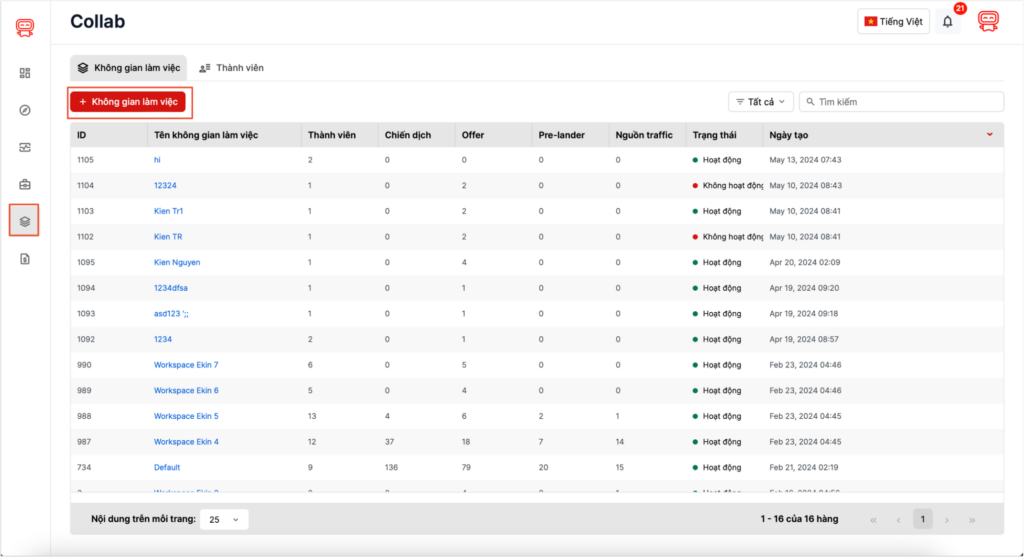
Bước 2: Nhập các thông tin #
- Nhập Tên không gian làm việc mới
- Lựa chọn trạng thái của không gian làm việc ( Mặc định sẽ có trạng thái là hoạt động)
⚠️ Lưu ý: Hoạt động là trạng thái thể hiện Không Gian Làm Việc vẫn chế độ làm việc, đồng nghĩa là các thành phần trong Không Gian Làm Việc như Lander, Chiến dịch, Nguồn traffic đang ở trạng thái hoạt động.
Bước 3: Chọn thành viên và lựa chọn offer #
Đối tác có thể tùy chọn các Thành viên và Offer bạn muốn làm việc trong Không Gian Làm Việc này, số lượng sẽ không giới hạn theo nhu cầu của đối tác.
Xem thêm: Hướng dẫn cách thêm Thành viên vào Không Gian Làm Việc Permate.
⚠️Lưu ý: Thành viên và Offer là hai thông tin tùy chọn, nghĩa là đối tác có thể thêm hai thông tin này sau nếu muốn.
Bước 4: Chọn “ Lưu” sau khi hoàn tất #
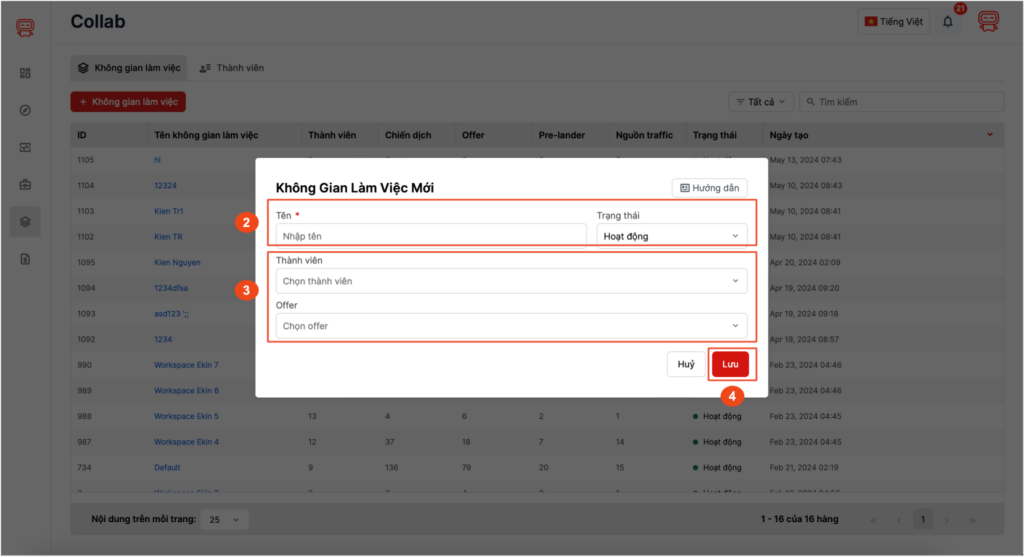
Sau khi tạo mới thành công một không gian làm việc, bạn có thể kích chuột vào tên của không gian làm việc để chỉnh sửa:
- Tên không gian làm việc
- Trạng thái
- Thành viên của không gian làm việc
- Offers
Ngoài việc giúp đối tác chỉnh sửa thông tin trong một không gian làm việc, còn giúp cho Đối tác linh hoạt trong nhiều trường hợp khác nhau, ngoài ra chúng tôi cũng cung cấp cho bạn những tính năng về tìm kiếm và bộ lọc về trạng của không gian làm việc
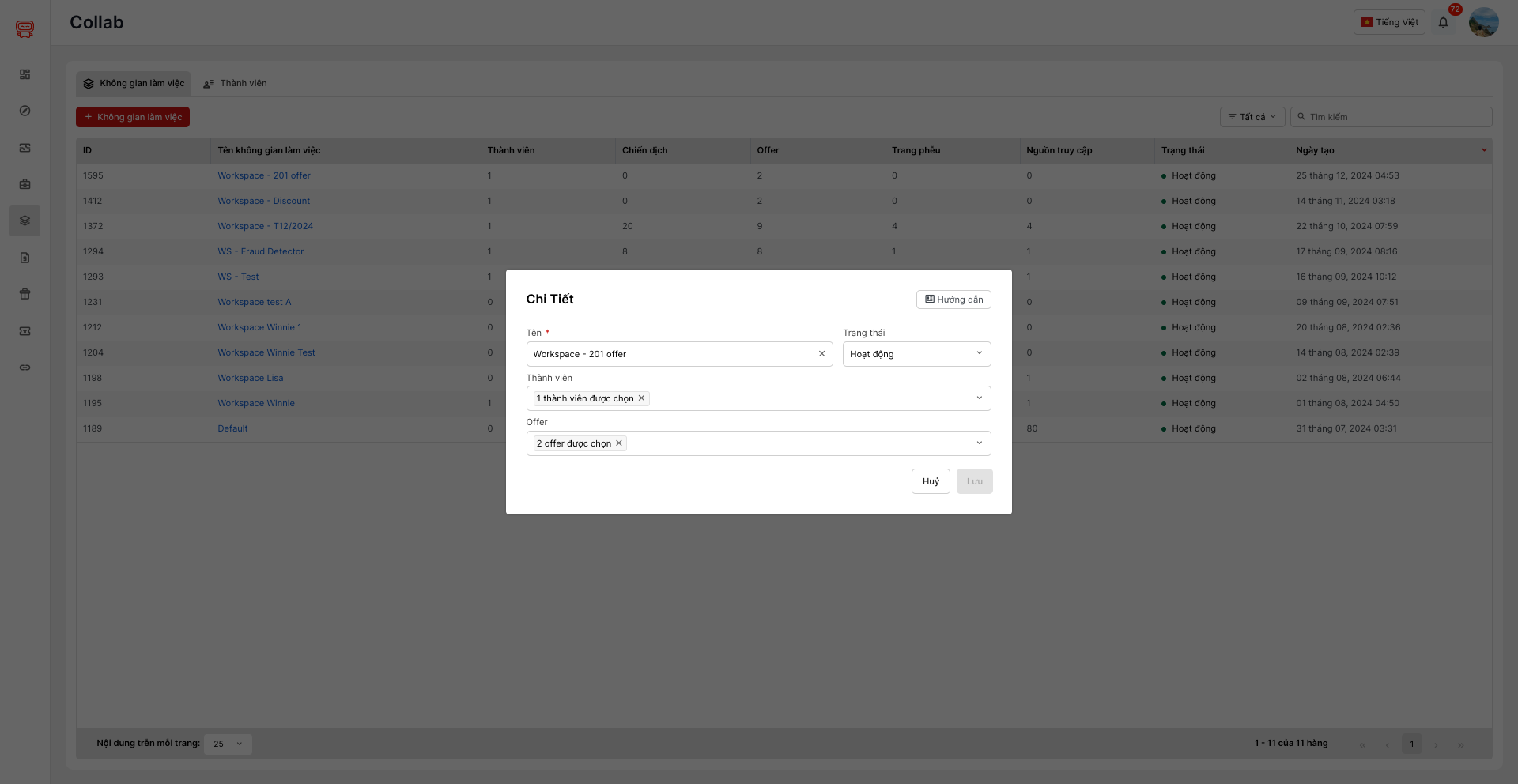
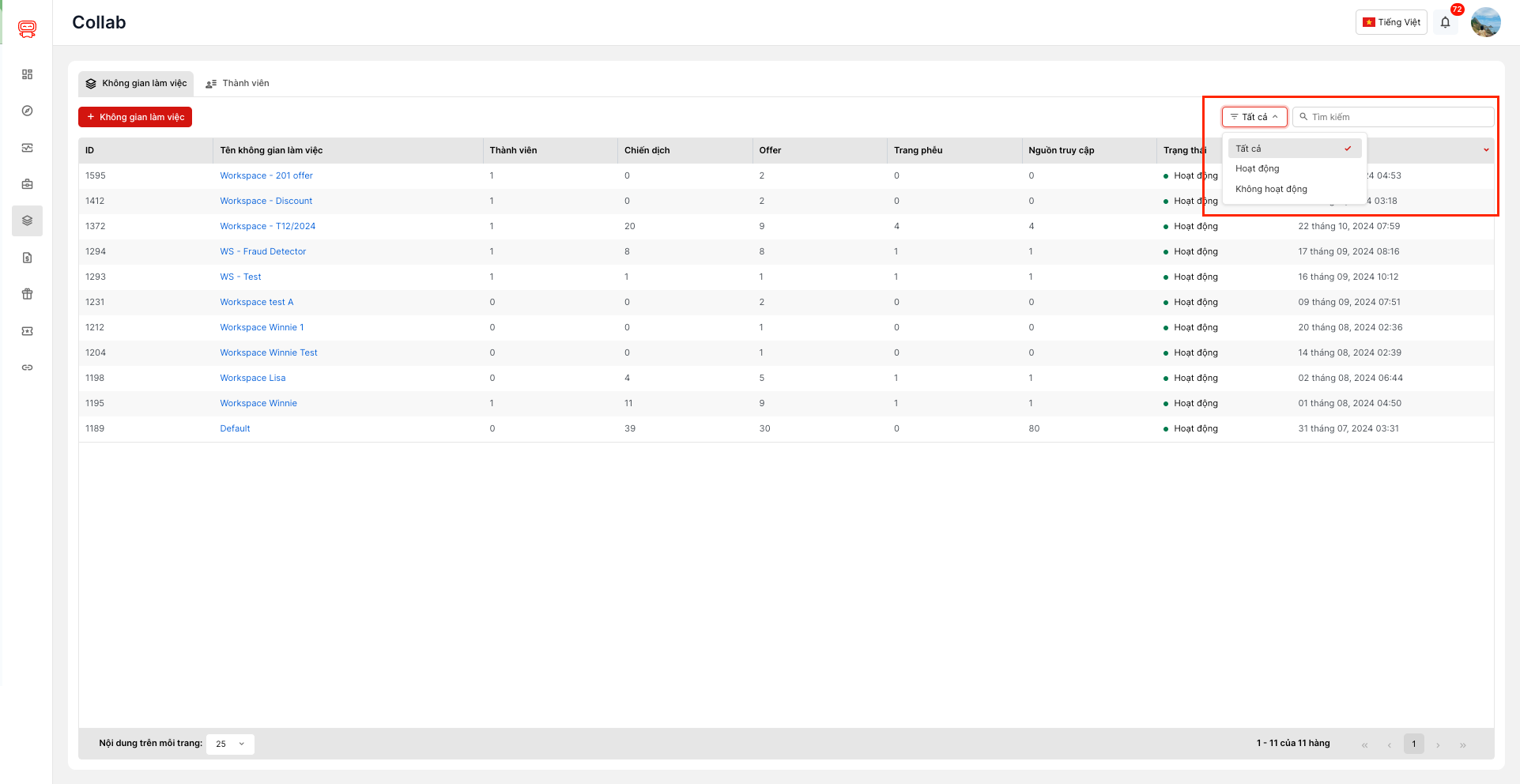
Sau khi đã tạo xong một không gian làm việc, đối tác có thể kiểm tra lại ở màn hình hợp tác , hoặc có thể vào màn hình Tracker, Ở đây chúng tôi cũng sẽ có một tính năng lọc ra những không gian làm việc để bạn có thể xem và quản lý tốt hơn.
Các bước lọc không gian làm việc trên Tracker như sau:
- Truy cập màn hình Tracker
- Tìm kiếm bộ lọc “Không gian làm việc”
- Lọc theo “không gian làm việc” mà bạn muốn
- Chọn “Áp dụng”
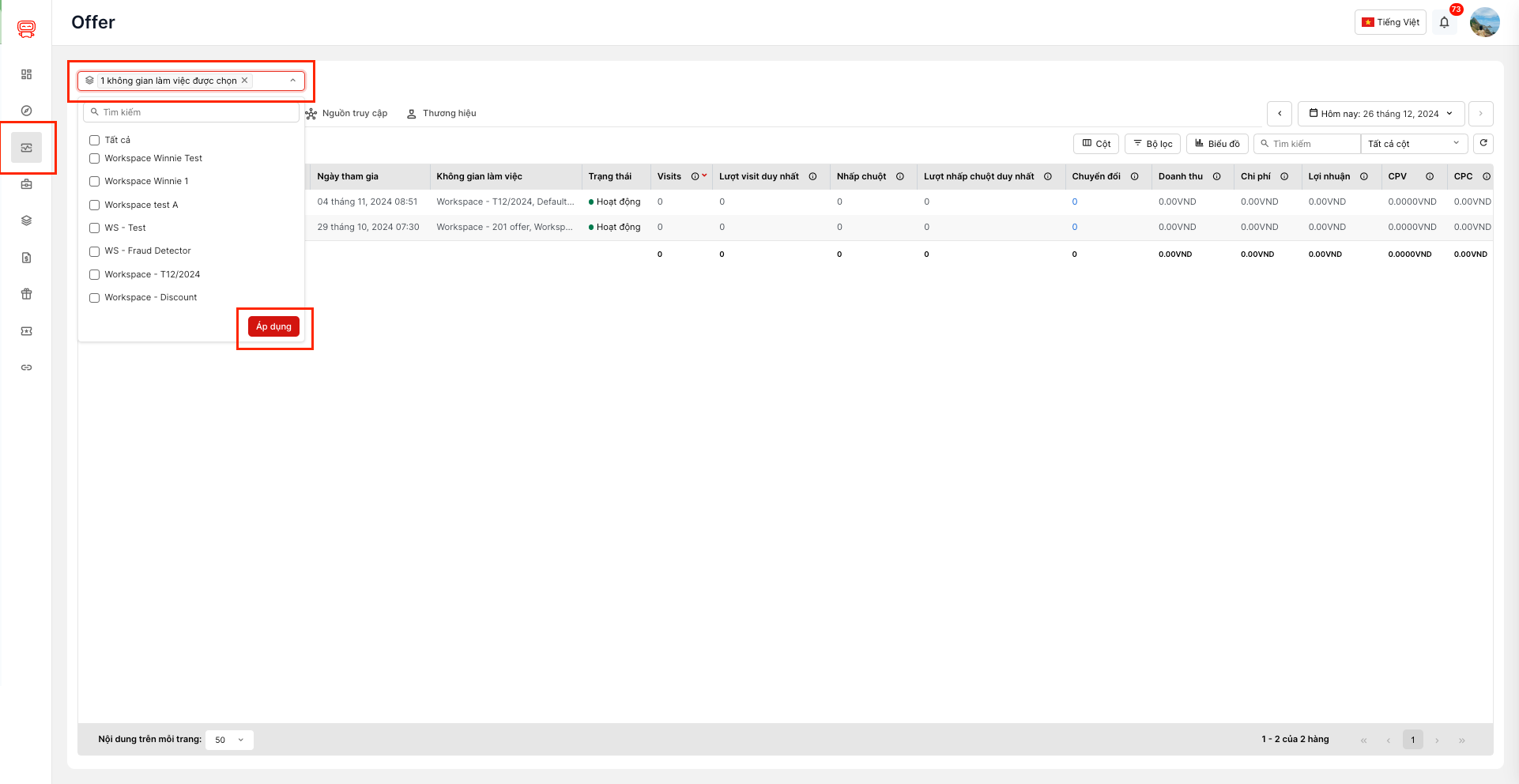
IV.Kết luận #
Tính năng Không gian làm việc của Permate đã chứng minh được hiệu quả vượt trội trong việc nâng cao hiệu quả làm việc của các đối tác. Với khả năng linh hoạt, cộng tác, mở rộng và tập trung, Workspace giúp các đối tác quản lý chiến dịch một cách chuyên nghiệp và hiệu quả, từ đó đạt được những kết quả kinh doanh tốt nhất.




